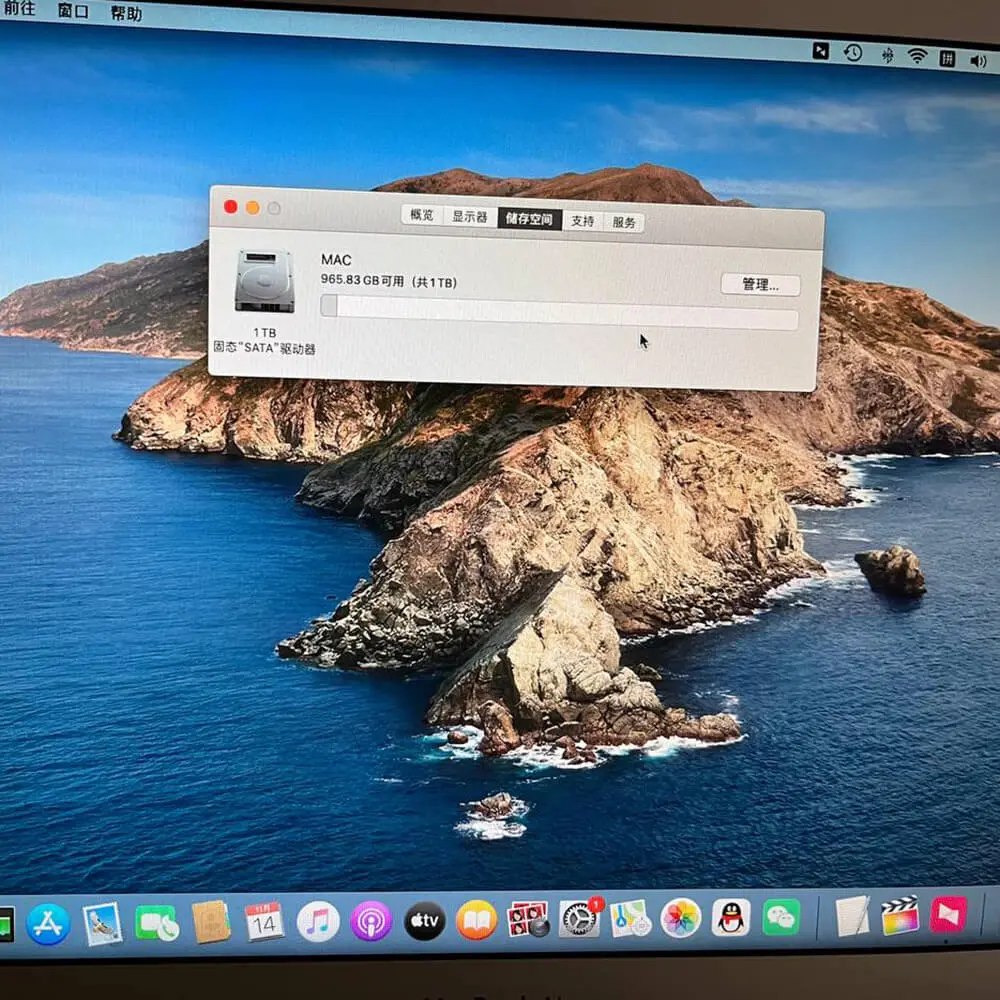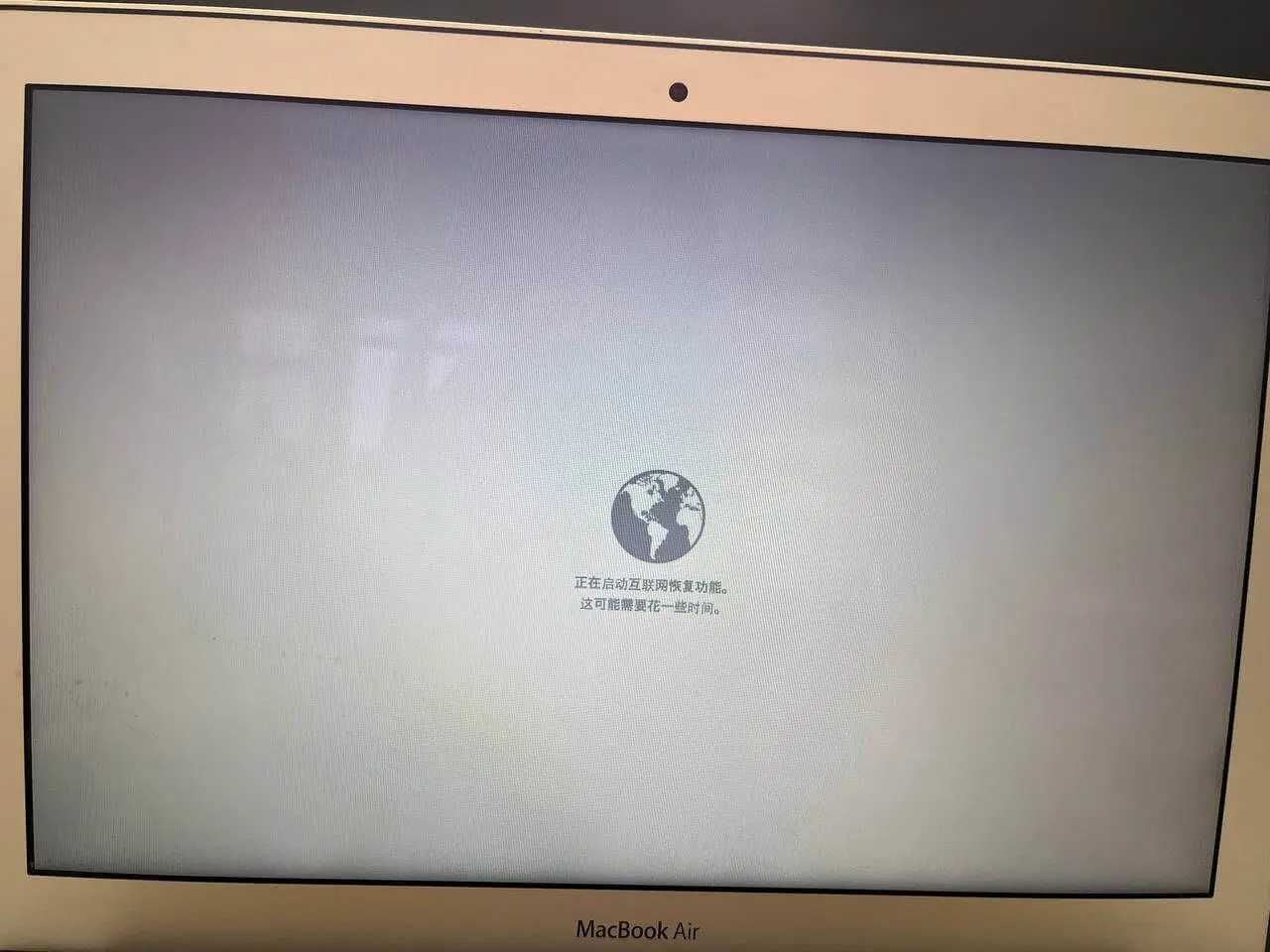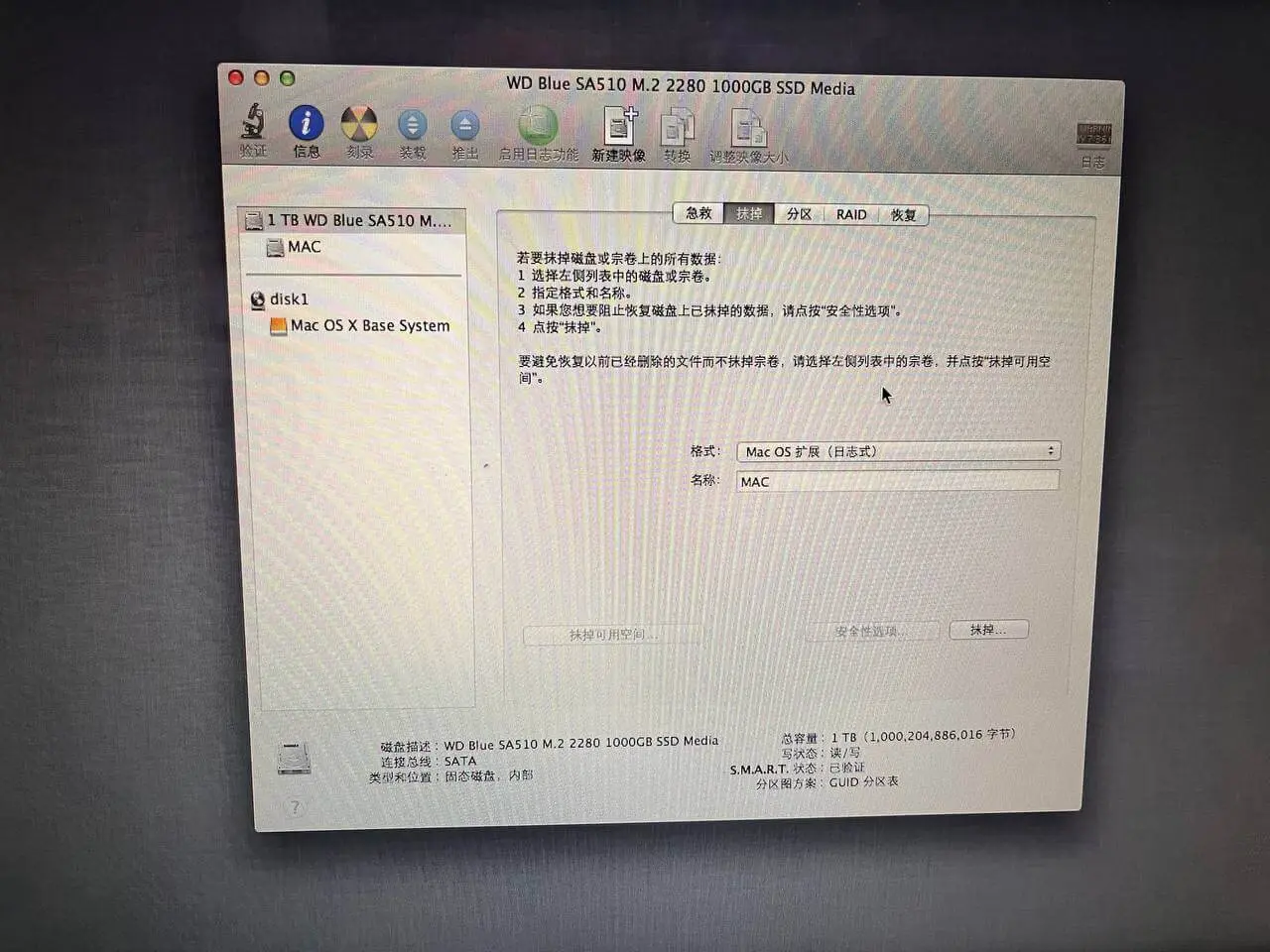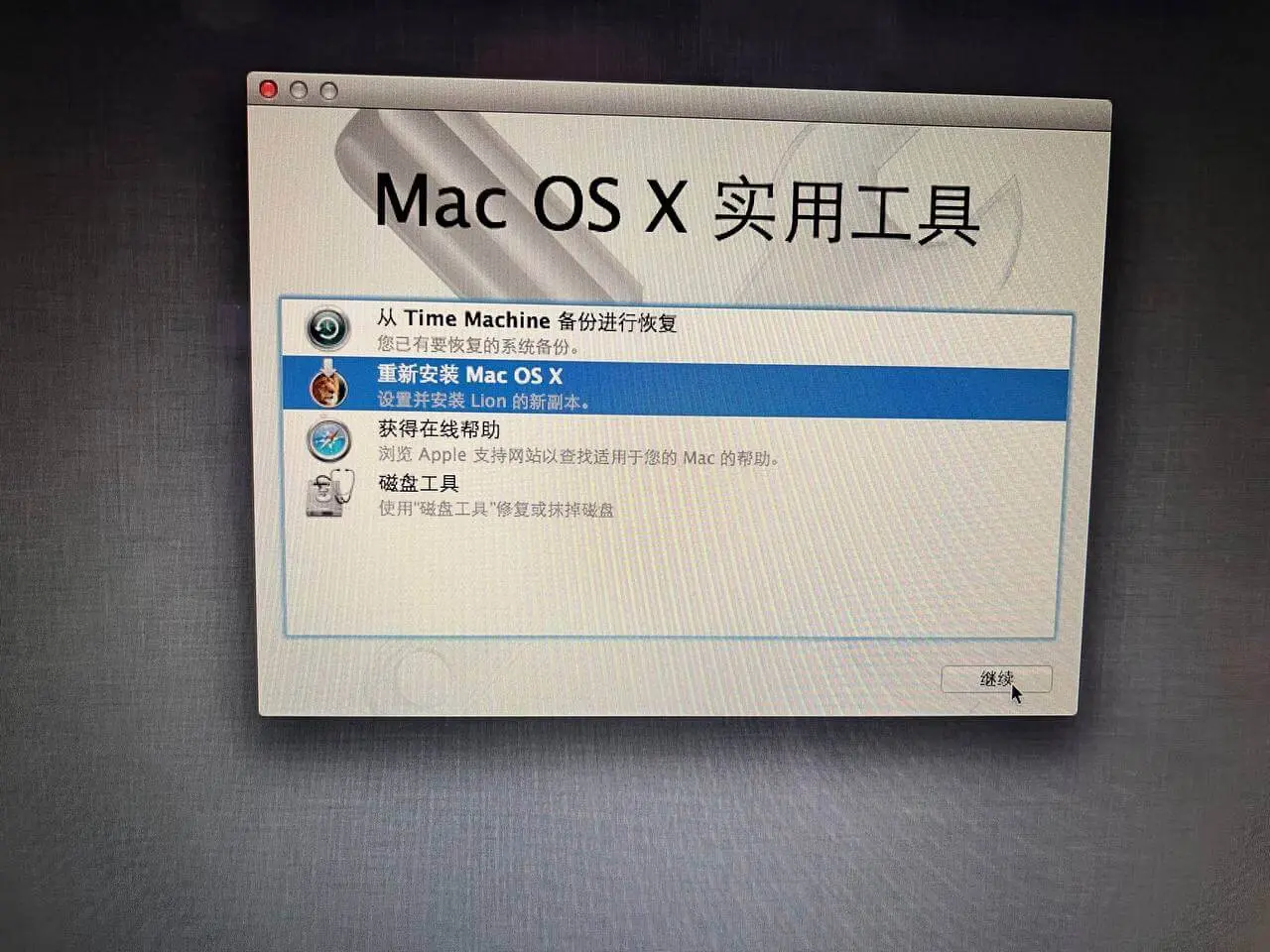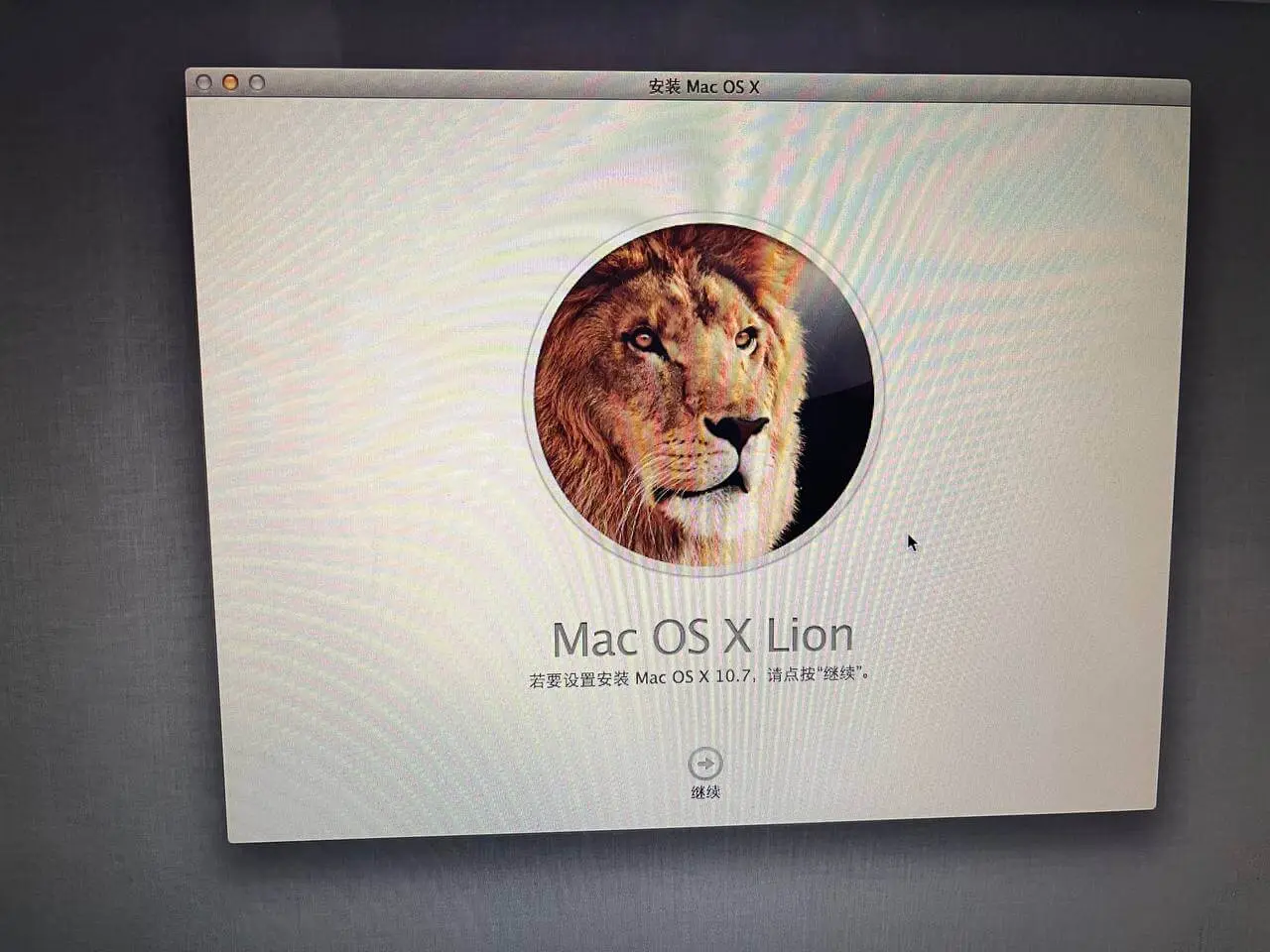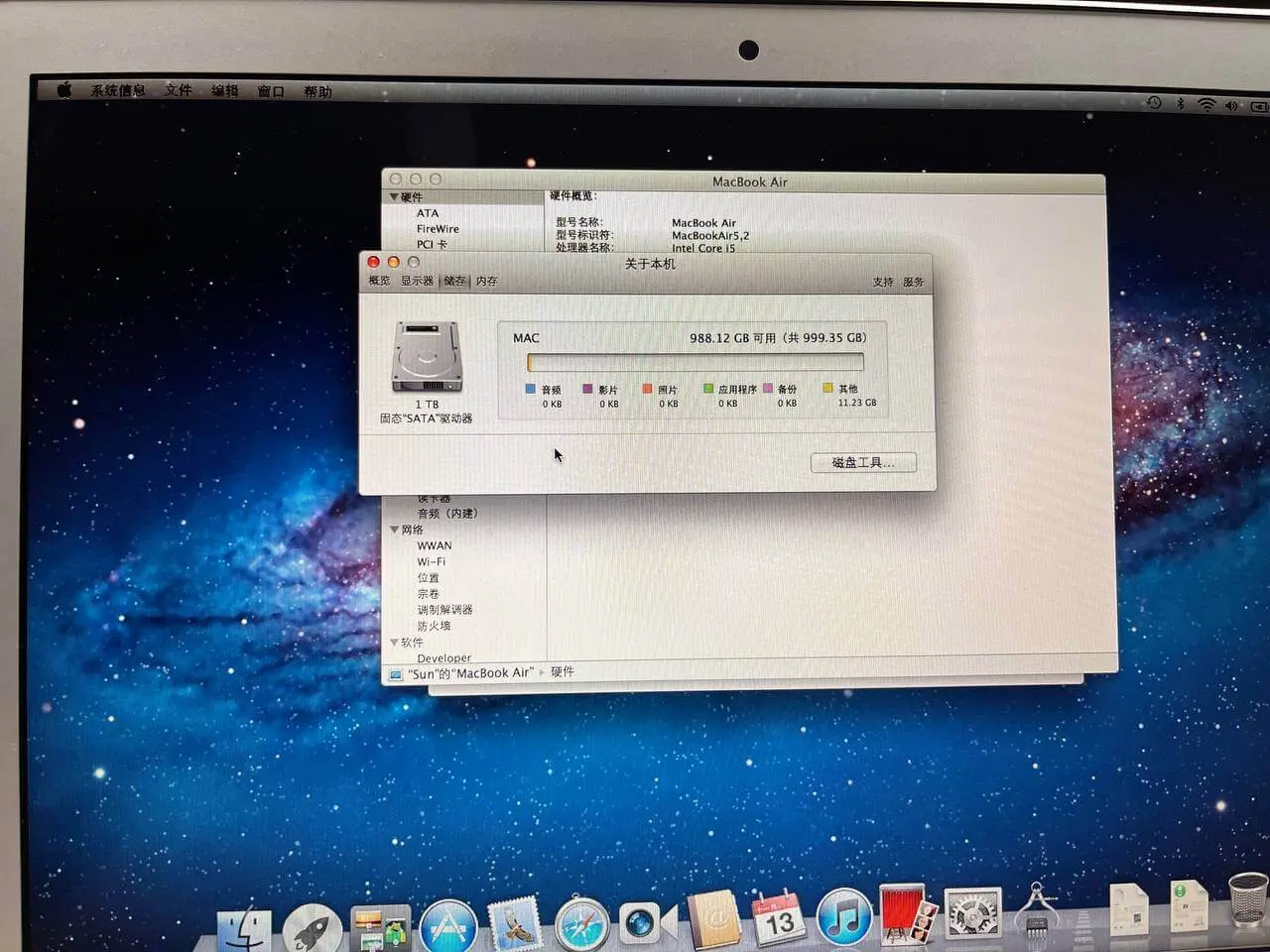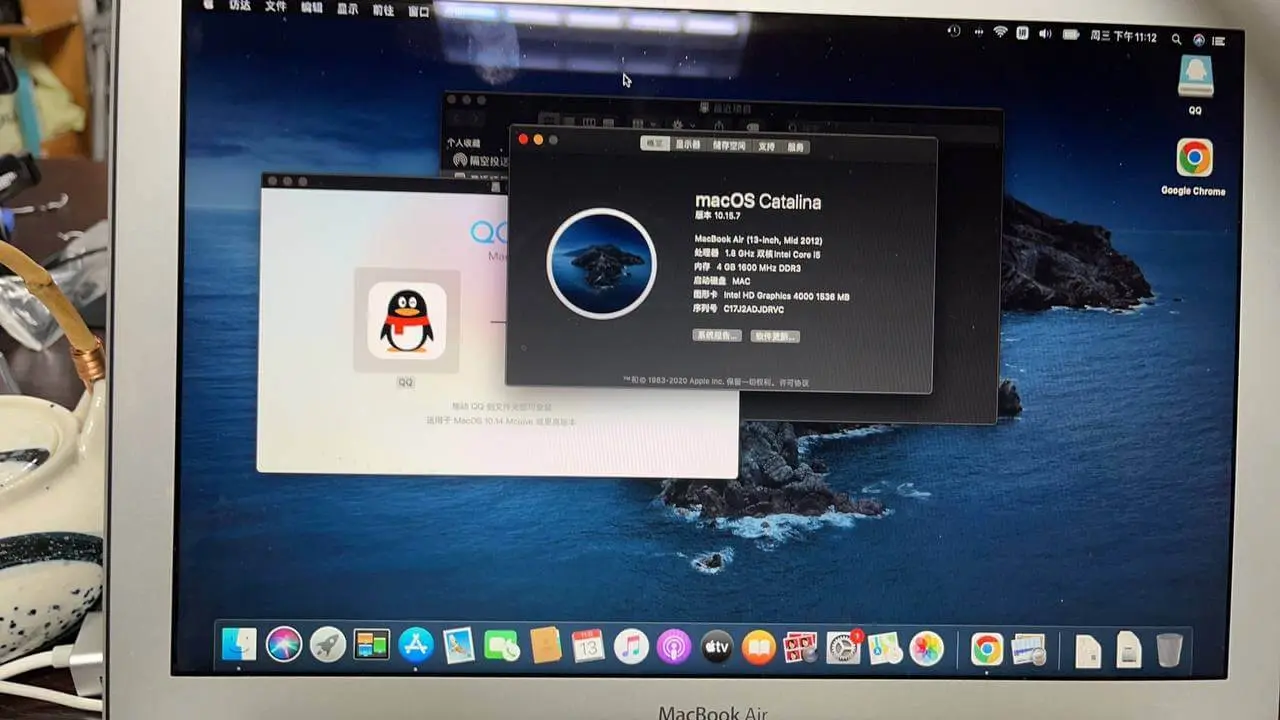2012年购买的Mabcook Air A1466,内存4G,硬盘128G。内存是板载的,升级风险高;硬盘是SATA的,使用起来捉襟见肘,于是通过转接M.2 2280的SATA固态硬盘对它进行了升级。具体步骤如下:
一.准备工作:
1. 准备转接卡。
目的是将普通的2 2280 SATA 1T固态硬盘转接成苹果电脑可以用的。
2. 准备1T的M. 2 2280 SATA固态硬盘。
我选定的型号是西部数据WD Blue SA510 SATA M.2 2280 1TB。
二.实施细节:
2. 断开电池的排线。
4. 将M.2 2280的SATA固态硬盘插到转接卡上,并且用螺丝固定好。
三.过程中遇到的坑:
1. 无法更新Safari,总是提示文件损坏。
A. 原因:主要与 代码签名证书的有效期 和 系统时间的校验机制 有关。macOS 系统对安装包的安全性进行验证时,会检查其数字签名。数字签名依赖于证书,这些证书都有明确的有效期。如果软件的签名证书已经过期,而系统时间在签名有效期之外,就会导致验证失败,从而提示“文件损坏”。macOS 会核对安装包中记录的时间戳是否在签名证书的有效期内。如果系统时间超出了签名时间范围,即使安装包是原版,也会被认为“不安全”或“已损坏”。
B. 解决办法就是修改时间绕过验证。当你将系统时间回调至签名证书的有效期范围内,macOS 在验证时会认为签名仍然有效,从而避免出现“文件损坏”的错误提示。
C. 具体实施:打开终端,如果是macOS 10.9升级,就输入 date 101112132015;如果是macOS 10.10升级则可以输入date 101112132020。修改完之后再更新就正常了。
2. 无法登录iCloud。
低版本macOS无法登录icloud,每次输入正确的ID和密码之后,总是提示需要提供Apple ID验证码,这个时候其他登录了这个ID的设备上会弹出来提示,确认允许之后,会弹出来验证码,但你登录的这个低版本设备根本没有输入验证码的地方。
A. 原因:旧版 macOS 不支持双重认证的验证码输入机制:Apple 在较新版本的 macOS 和 iOS 中加入了双重认证(Two-Factor Authentication),登录时需要输入 6 位验证码来验证身份。低版本 macOS(如 macOS 10.10 Yosemite 或更早版本)没有为验证码提供输入框,因为这些系统在设计时还没有实现对双重认证的支持。即使你在其他设备上获取了验证码,低版本 macOS 不会弹出输入框,导致登录过程卡在验证步骤。
B. 解决办法:在登录 iCloud 时,输入你的 Apple ID 和密码,在密码后面直接输入验证码(无空格)。
C. 具体实施:如果你的 Apple ID 密码是 MyPassword,验证码是 123456,就输入:MyPassword123456,然后点击登录即可。
如果您转载的话,麻烦您注明一下出处。因为一篇图文并茂的文章写下来,差不多要一到三个小时。感谢您对我劳动的尊重。